ホームページ >システムチュートリアル >Windowsシリーズ >win10のWi-Fiパスワードを確認する方法
win10のWi-Fiパスワードを確認する方法
- WBOYWBOYWBOYWBOYWBOYWBOYWBOYWBOYWBOYWBOYWBOYWBOYWB転載
- 2024-01-03 13:35:38782ブラウズ
現在、Wi-Fi の使用率は非常に高いですが、時間が経つとパスワードを忘れてしまいます。どのように確認すればよいでしょうか?今日はwin10wifiのパスワードを確認する方法を紹介しますので、必要な場合はご覧ください。
win10wifi パスワードを確認する方法:
1. デスクトップの右下隅にある「ネットワークと共有センター」を右クリックし、現在接続しているワイヤレス Wi-Fi ネットワークのアイコンをクリックします。 。
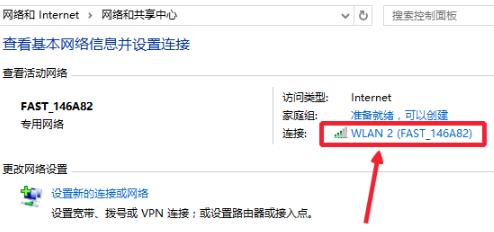
2. WLAN ステータス インターフェイスで、ここの [ワイヤレス プロパティ] をクリックします。
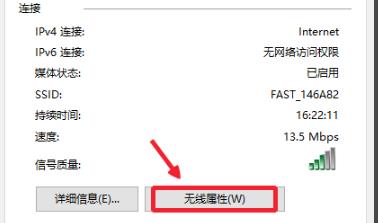
3. 次に、下の「キャラクターを表示」をクリックします。
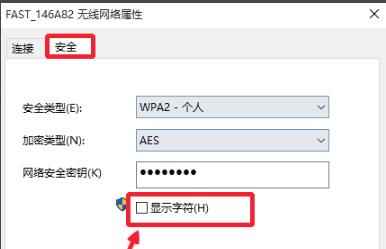
4. このようにして、設定されているパスワードが表示されます。
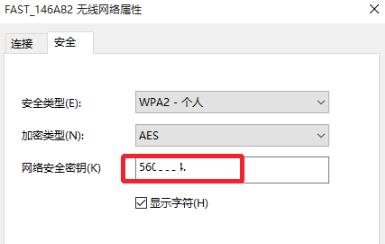
以上がwin10のWi-Fiパスワードを確認する方法の詳細内容です。詳細については、PHP 中国語 Web サイトの他の関連記事を参照してください。
声明:
この記事はsomode.comで複製されています。侵害がある場合は、admin@php.cn までご連絡ください。

